Są takie aplikacje i usługi, które na tyle ułatwiają, przyspieszają i uprzyjemniają wykonywanie niektórych zadań, że wolelibyśmy z nich nigdy nie rezygnować. Po pewnym czasie spędzonym z MacBookiem Air i macOS-em mogę Wam polecić kilka takich narzędzi.
Moje ulubione aplikacje/narzędzia na macOS. Nie wyobrażam sobie bez nich mojego Maka
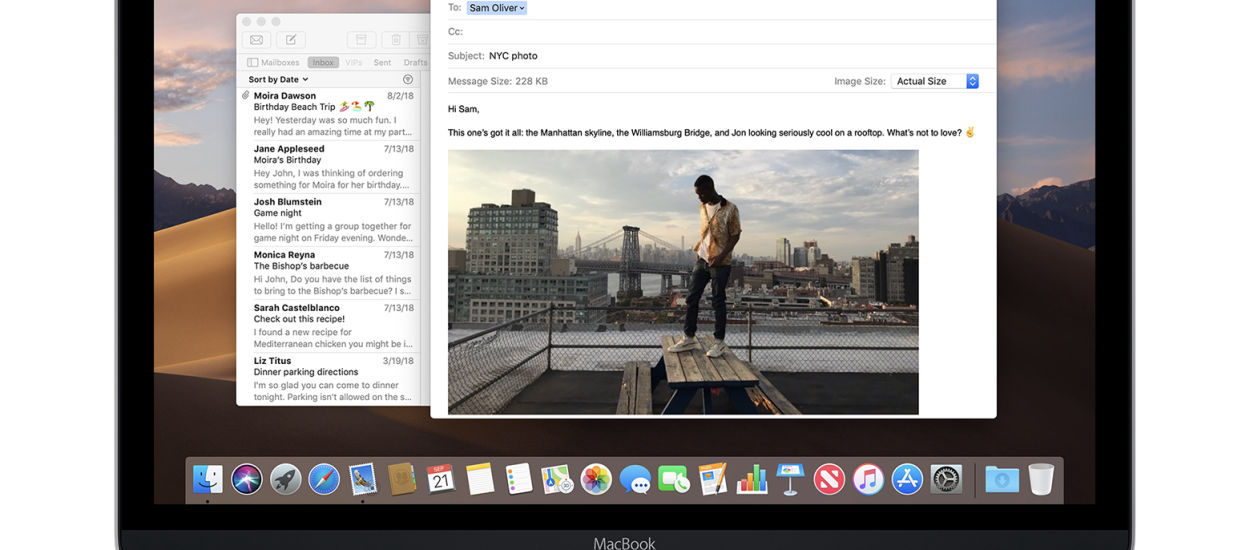
BetterTouchTool
Ja wiem, że w Windows 10 wprowadzono obsługę precyzyjnych touchpadów, ale nawet gdy wreszcie system ten pozwala na używanie gestów multitouch, to nic nie może równać się z tym, jak wygodnie i efektywnie pracuje mi się z gładzikiem w komputerach Mac. Tym bardziej, że po sięgnięciu po aplikację BetterTouchTool mogę komfortowo wykonać wiele dodatkowych gestów i rzadziej używać klawiatury do niektórych zadań.
Przełączanie się pomiędzy oknami i pulpitami to dość podstawowe funkcje, ale BetterTouchTool umożliwia skonfigurowanie wielu, wielu, wielu więcej gestów, którymi zastąpimy skróty klawiaturowe bądź tradycyjne klikanie w przyciski. Nie wyobrażam sobie dzisiaj porzucenia opcji szybkiego otwierania i zamykania kart w przeglądarce, a także przełączania się pomiędzy nimi z użyciem gestów. Jeśli kogoś zainteresuje, jak najlepiej to rozwiązać, to dajcie znać w komentarzach (w skróconej formie widzicie to na zrzucie powyżej) - w teorii, na papierze wygląda to strasznie, ale po przywyknięciu do nich zdarza mi się próbować je aktywować na innych komputerach. Szkoda, że nie widzicie mojej miny, gdy zauważam, że nie przynosi to żadnego rezultatu.
Chatty
Facebook uwielbia platformy i aplikacje mobilne, ale jeśli chodzi o desktopowe wersje jego usług, sytuacja jest mało optymistyczna i trzeba sobie radzić na własną rękę. Nie przepadam za przeglądarkową wersją czata na Facebooku, a ciągłe wracanie do karty z otwartym Messengerem mnie frustruje. Dlatego sięgnąłem po Chatty - aplikację opakowujacą Messengera w schludne okienko z obsługą systemowych powiadomień i motywami. Wydatek minimalny, a korzyści ogromne. Inaczej korzystać z Messengera na Maku sobie nie potrafię wyobrazić.
PopClip
Niewielkie dymki, które ukazują się po zaznaczeniu tekstu na iOS-ie i Androidzie, pozwalają na jego skopiowanie, wycięcie i wklejenie. To naturalne, że w ten sposób odbywa się to na ekranie dotykowym, ale czy na komputerze będzie to miało sens? Jak najbardziej - po zaznaczeniu wybranego fragmentu tekstu lub wskazaniu pola na tekst nie musimy otwierać menu kontekstowego lub korzystać z klawiatury (co jest najczęściej wybieraną metodą), bo nad tekstem ukaże się dymek ze wspomnianymi wcześniej opcjami, z których można od razu skorzystać - tak działa PopClip. Owszem, by z nich korzystać, trzeba z początku zmusić się, by o nich pamiętać i nie wykonywać czynności automatycznie w ten sam sposób, co do tej pory, ale z czasem bardzo doceniłem taką możliwość operowania na tekście.
Mac Media Key Forwarder
To trochę smutne, że takie aplikacje nadal są potrzebne, ale skoro tak wygląda rzeczywistość, to nic na to nie poradzimy i ponownie: trzeba sobie radzić. Jako użytkownik iTunes (są jeszcze tacy!) oraz Spotify, korzystam z tych aplikacji na przemian. Niestety, przyciski multimedialne na klawiaturze nie zawsze nadążają za moją aktywnością i sterowanie utworami czy pauza/odtwórz nie wysyłają odpowiedniego komunikatu do właściwej aplikacji. Mac Media Key Forwarder (wcześniej High Sierra Media Key Enabler) pozwala nadać priorytet danej aplikacji, więc w razie problemów można szybko poradzić sobie z tym kłopotem. Skuteczna, mała i lekka. Coś w sam raz.
Hej, jesteśmy na Google News - Obserwuj to, co ważne w techu




